Cara Menghentikan Install Driver Otomatis Pada Windows 10 – Windows 10 dapat secara otomatis mendeteksi dan menginstal driver perangkat keras baru yang Anda sambungkan ke komputer Anda. Namun, terkadang Anda mungkin tidak ingin sistem mengatur perangkat tertentu secara otomatis.
Bisa jadi karena Windows 10 mungkin mencoba menginstal versi driver yang tidak kompatibel atau versi yang mengandung bug, yang akan menghasilkan lebih banyak masalah.
Terkadang Anda mungkin juga ingin menghentikan penginstalan driver otomatis karena ada versi lain (lebih baru atau lebih lama) yang diketahui berfungsi lebih baik di komputer Anda.
Untuk alasan apa pun, Anda dapat menghentikan sistem operasi dari mencoba menggunakan Pembaruan Windows untuk mengunduh pembaruan driver.
Panduan ini akan mengajarkan Anda langkah-langkah untuk mengubah pengaturan dan menghentikan Windows 10 dari menginstal driver secara otomatis di komputer Anda.
Nonaktifkan penginstalan driver otomatis pada Windows 10
Untuk mencegah Windows 11 mengatur driver secara otomatis, gunakan langkah-langkah ini:
1. Buka Settings.
2. Klik pada System.
3. Klik About.
4. Di bawah bagian “Related settings”, klik opsi System protection .
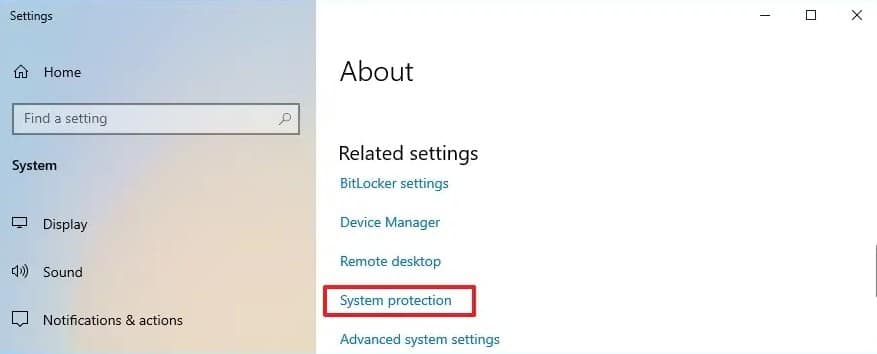
5. Klik tab Hardware .
6. Klik tombol Device Installation Settings.
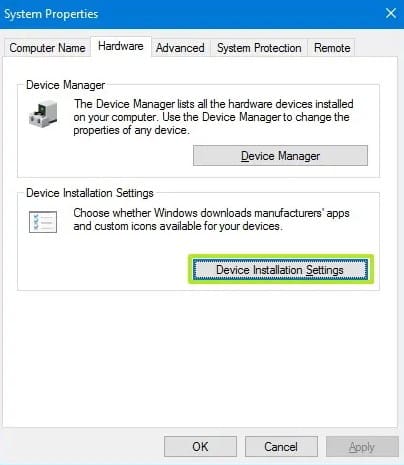
7. Pilih opsi “No (your device might not work as expected)“.
8. Klik tombol Save Changes.
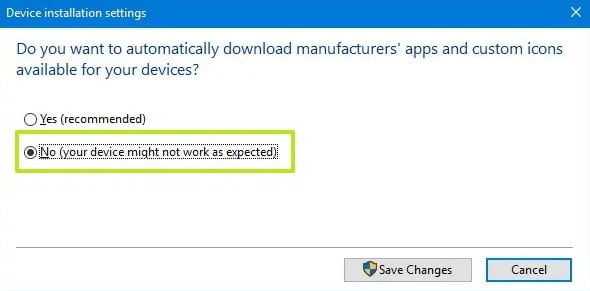
9. Klik tombol OK.
Setelah Anda menyelesaikan langkah-langkahnya, Windows 10 tidak akan lagi mencoba menginstal driver secara otomatis untuk perangkat baru di komputer Anda. Jika memutakhirkan kartu grafis Anda atau menyiapkan printer baru, Anda harus mengunduh dan menginstal driver tersebut dari pabrikan Anda.
Nonaktifkan penginstalan driver otomatis dengan Group Policy
Atau, jika Anda menjalankan Windows 10 Pro, Enterprise, atau Education, Anda dapat menggunakan Editor Local Group Policy untuk menghentikan sistem operasi memeriksa dan menginstal pembaruan driver.
1. Buka Start.
2. Cari gpedit dan klik hasil teratas untuk membuka Editor Local Group Policy.
3. Jelajahi jalur berikut:
Computer Configuration > Administrative Templates > Windows Components > Windows Update
4. Klik dua kali opsi “Do not include driver with Windows Update“.
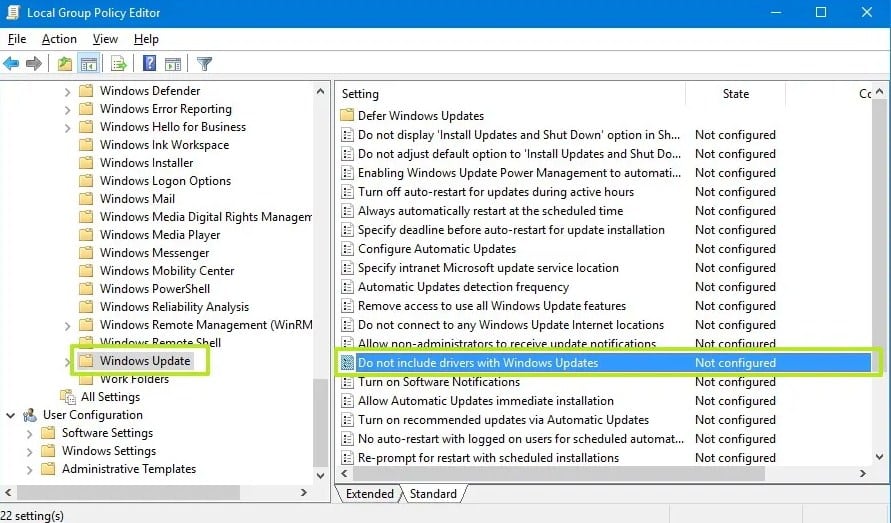
5. Check opsi Enabled .
6. Klik tombol Apply .
7. Klik tombol OK.
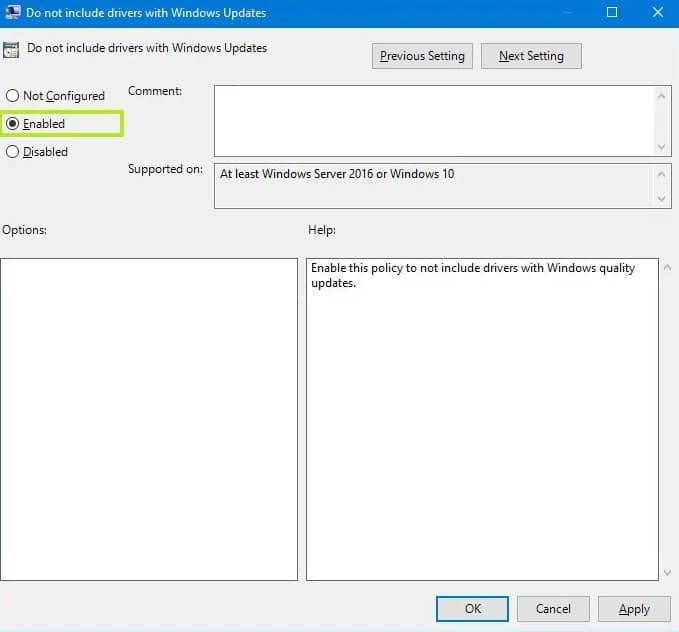
Setelah mengaktifkan kebijakan ini, Pembaruan Windows akan berhenti menyediakan driver selama pembaruan.
Nonaktifkan penginstalan driver otomatis dengan Registry
Meskipun metode pertama adalah cara teraman untuk menghentikan Windows 10 dari menginstal driver secara otomatis, jika Anda menghadapi tantangan menjalankan Windows 10 Home, Anda dapat mengubah Registry untuk mencapai hal yang sama.
Peringatan: Memodifikasi file sistem dapat lebih merusak instalasi Windows Anda jika tidak dilakukan dengan benar. Diasumsikan bahwa Anda tahu apa yang Anda lakukan dan sebelumnya Anda telah membuat cadangan lengkap komputer Anda. Lanjutkan dengan hati-hati dan gunakan ini sebagai tindakan terakhir.
1. Buka Start.
2. Cari regedit dan klik hasil teratas untuk membuka Registry.
3. Jelajahi jalur berikut:
HKEY_LOCAL_MACHINE\SOFTWARE\Microsoft\Windows\CurrentVersion\DriverSearching
4. Klik dua kali kunci SearchOrderConfig DWORD, dan ubah nilainya dari 1 menjadi 0.
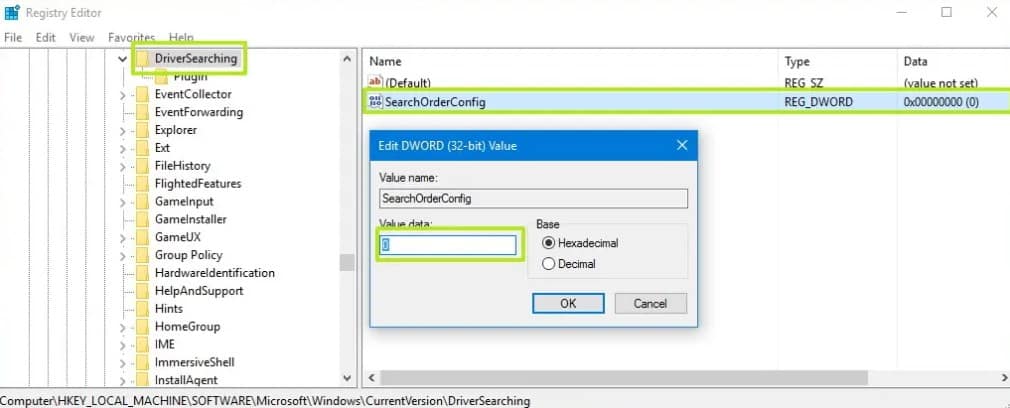
5. Klik tombol OK.
6. Hidupkan Kembali komputer Anda.
Mengatur SearchOrderConfig ke 0 akan memblokir driver agar tidak memperbarui setiap kali Windows 10 memeriksa pembaruan baru.
Anda selalu dapat mengembalikan perubahan dengan menggunakan langkah yang sama, tetapi pada langkah No. 4, ubah nilai kunci DWORD dari 0 menjadi 1.